Analizy CRM
Wywołanie: Kafelek Raporty i analizy –> Analizy CRM
Zakładka: Nowi klienci
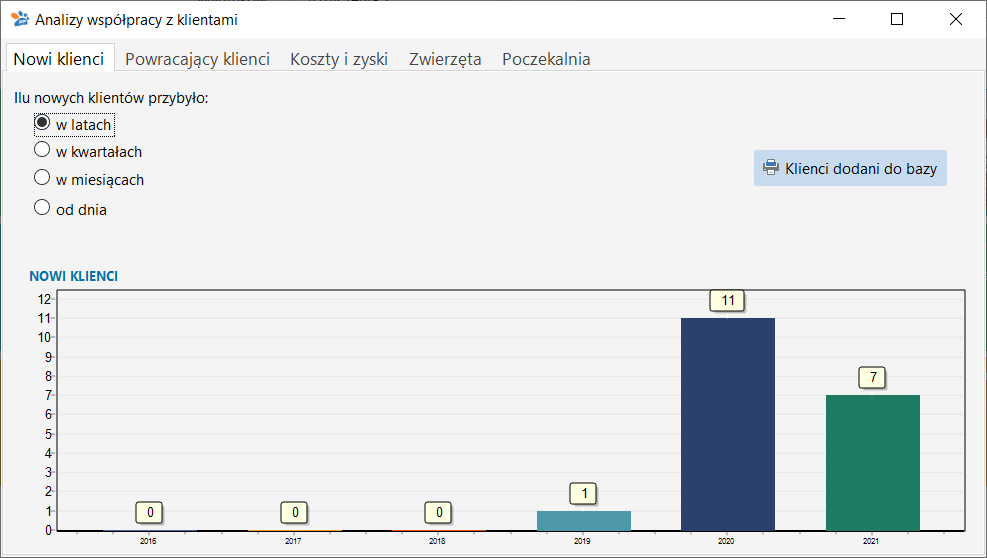
Na tej zakładce znajdziemy informacje ilu nowych klientów dodano do bazy z podziałem na lata, kwartały, miesiące lub od wybranego dnia. Aby wyświetlić interesujące nas zestawienie kliknąć należy na przycisk "Oblicz"  .
.
Przycisk "Klienci dodani do bazy" otwiera okno, w którym wydrukować możemy "Raport klientów dodanych do bazy w wybranym zakresie czasu".
Zakładka: Powracający klienci
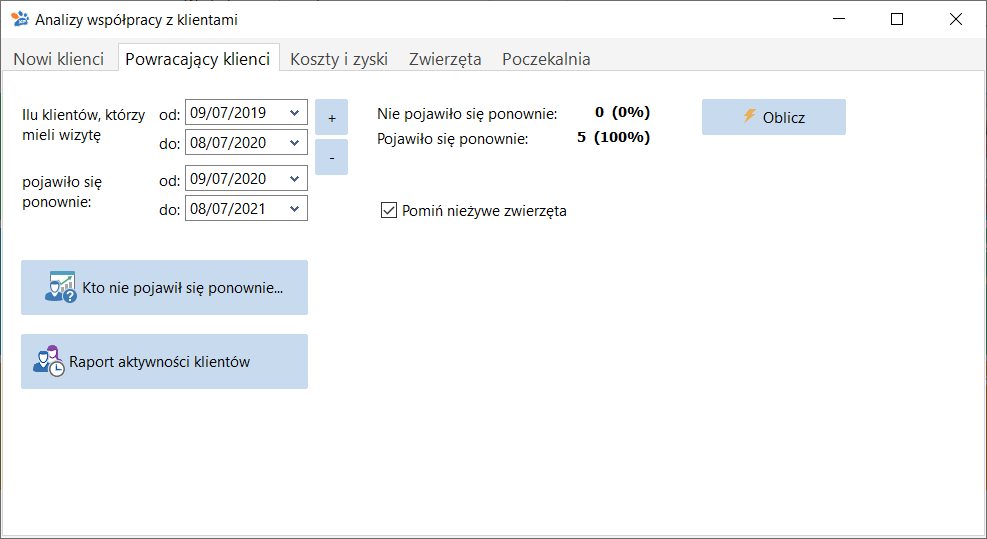
Analiza "Powracający klienci" umożliwia sprawdzenie ilu klientów, którzy mieli wizytę w wybranym okresie pojawiło się ponownie w wybranym przedziale czasowym.
•Znacznik "Pomiń nieżywe zwierzęta" - Gdy zaznaczone pomijani są zwierzęta, u których odnotowano zgon.
•Przycisk "Kto nie pojawił się ponownie..." - Wyświetlana jest lista klientów, którzy nie odwiedzili wtórnie lecznicy.
oKarta klienta - Otwiera się karta aktualnie wybranego klienta.
oWyślij SMS - Możliwość wysłania wiadomości SMS do klienta o dowolnej treści. Jeżeli klient nie posiada numeru telefonu uzupełnić można go właśnie w karcie klienta.
oEksportuj do MS Excel - Tabela przeniesiona zostanie do pliku .xls.
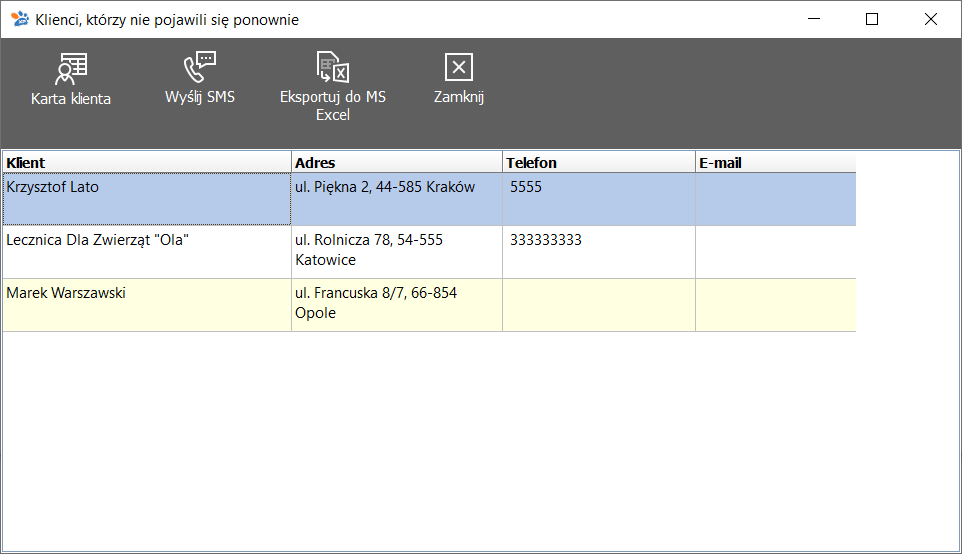
•Przycisk "Raport aktywności klientów" - Wydruk raportu klientów aktywnych, dla których odnotowano w systemie aktywność w postaci wizyty lub transakcji nie dawniej niż...
Aby wyświetlić interesujące nas zestawienie kliknąć należy na przycisk "Oblicz"  .
.
Zakładka: Koszty i zyski
•Analiza sprzedaży – Funkcja ta pozwala na pokazanie jak kształtuje się sprzedaż.
Przed jej wygenerowaniem określamy następujące parametry:
oWszyscy klienci lub wybrany klient
oZakres czasu
oWszystko, tylko towary lub tylko usługi
oGrupowanie: wg. Pozycji, wg. Grup towarowych lub Towary/Usługi
oLata, Tygodnie, Miesiące lub Dni
oPokaż wartości: netto lub brutto
Następnie klikamy na przycisk Pokaż.
Obok klientów znajduje się tabela. w której wyświetlić można sumę dotyczącą sprzedaży lub sumę dotyczącą odbytych wizyt.
Raport można wydrukować lub zapisać do pliku MS Excel.
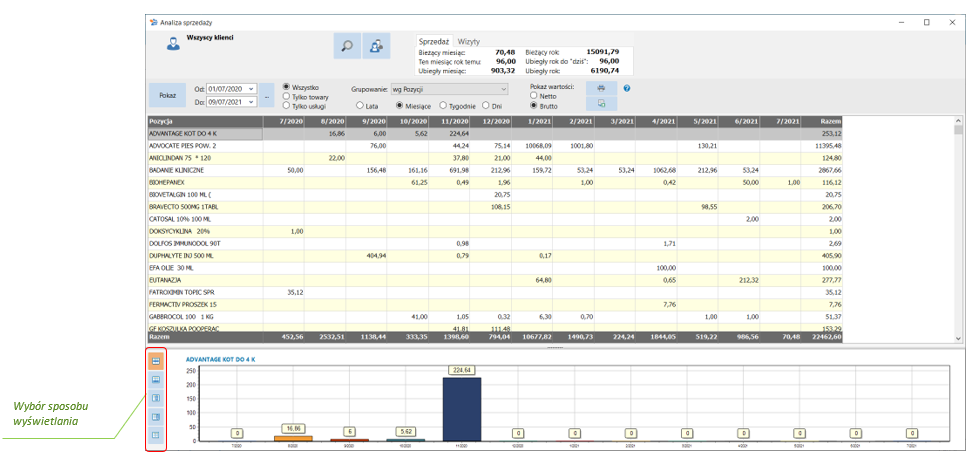
•Analiza zużycia leków – Pokazuje wykorzystanie wybranego leku lub wszystkich w wybranym zakresie czasowym. Możemy obejrzeć ilości, wartości lub zysk.
Przed jej wygenerowaniem określamy następujące parametry:
oPozycja – wybieramy lek, który chcemy przeanalizować
oZakres czasu
oOkresy: Miesięczny, Tygodniowy lub Dzienny
oTyp wykresu: Ilość, Wartość sprzedaży, Zysku lub Sprzedaż i zysk
oNarastająco
Następnie klikamy na przycisk Pokaż wykres.
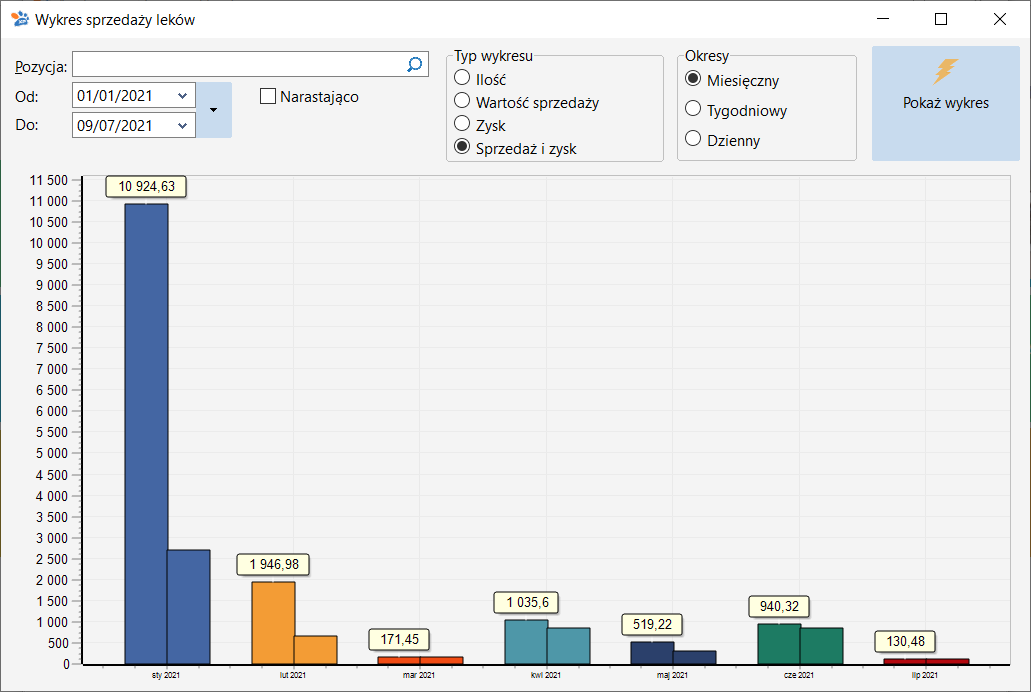
•Raport zysku na klientach – Jest to raport, w którym podajemy jedynie zakres dat. Po wygenerowaniu widzimy liczbę porządkową oraz posortowane po dacie dokumenty sprzedażowe. W kolejnej kolumnie znajduje się sprzedaż w rozbiciu na towary oraz usługi. Następnie podany jest koszt poniesiony przez lecznice. Dwie ostatnie kolumny pokazują zysk w rozbiciu na towary oraz całość z podziałem na kwotę oraz procent.
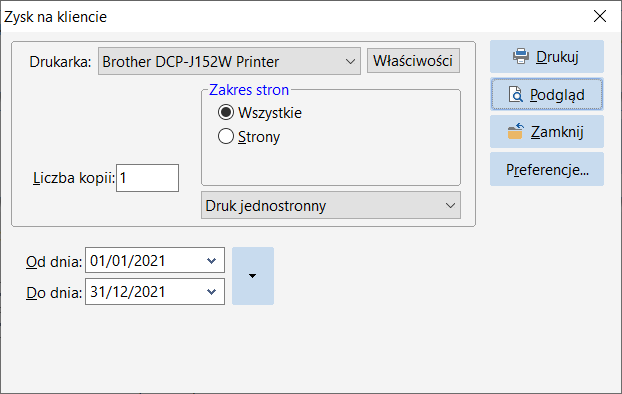
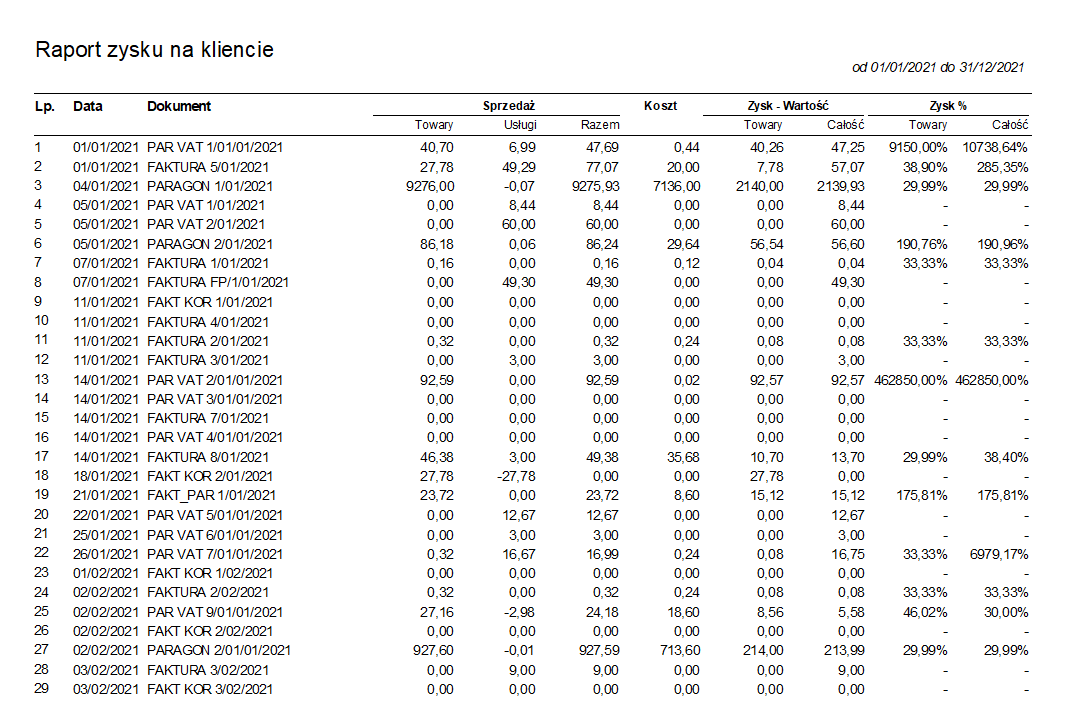
•Raport zysku na towarach – Raport ten zawiera informacje o ilości sprzedanej pozycji, kosztach zakupu, wartości sprzedaży oraz wyliczonym zysku z pozycji (wartościowo oraz procentowo).
Przed wygenerowaniem określamy następujące parametry:
oZakres czasu
oOddział - wszystkie lub wybrany
oMagazyn - wszystkie lub wybrany
oKategoria - wszystkie lub wybrana
oZakres: Tylko towary, Tylko usługi lub Wszystko
oPokaż wartości: Netto lub Brutto
oKolejność według: Wartości zysku, Zysku procentowo, Nazwy pozycji lub Kodu pozycji
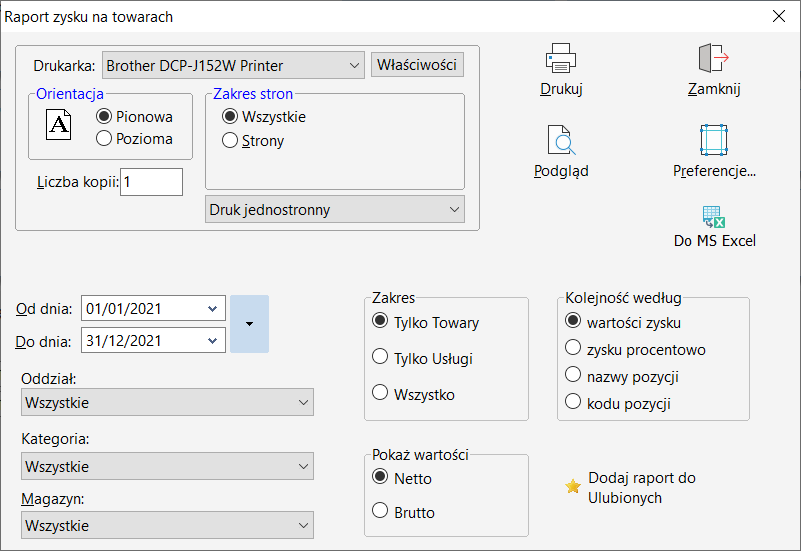
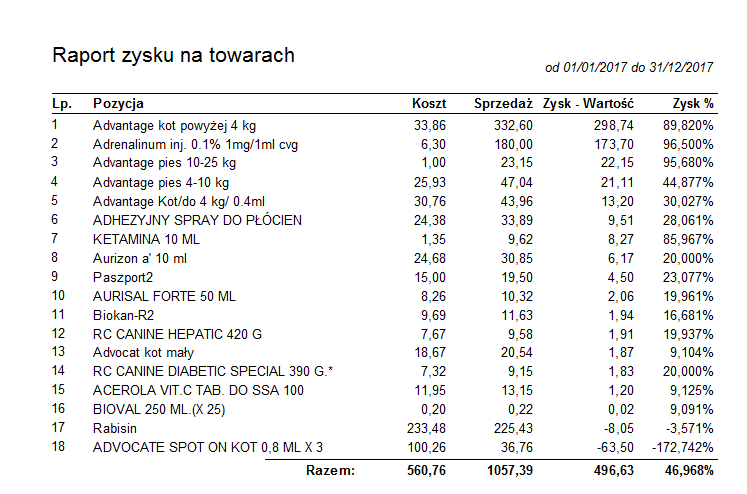
•Inne analizy - Opisane w kolejnym temacie.
•Średni przychód i zysk na kliencie - Średni przychód na klienta oraz średni zysk na klienta w zadanym zakresie czasu.
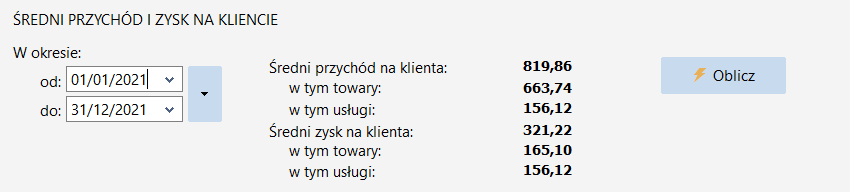
Zakładka: Zwierzęta
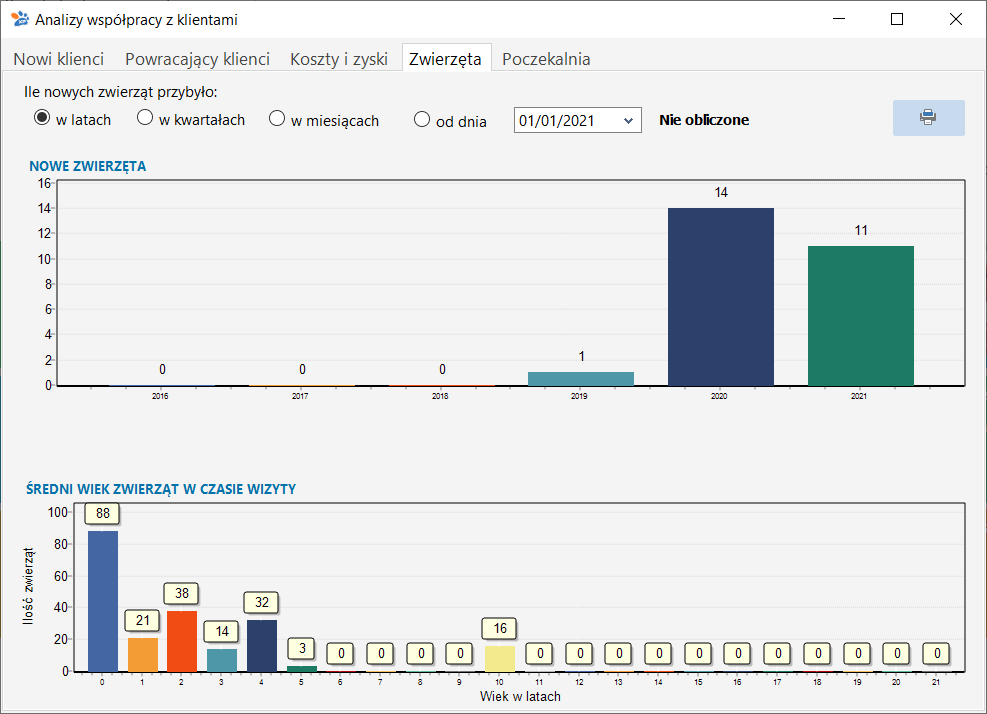
Na tej zakładce sprawdzić można ile nowych zwierząt przybyło do bazy danych:
•w latach,
•w kwartałach,
•w miesiącach,
•od wybranego dnia.
oraz znajduje się tutaj informacja, jaki jest średni wiek zwierząt w przeprowadzonych wizytach.
Przycisk  umożliwia wydrukowanie zestawienia zwierząt dodanych do bazy w wybranym zakresie z możliwością wybrania konkretnego gatunku. Na wydruku umieszczone są następujące informacje:
umożliwia wydrukowanie zestawienia zwierząt dodanych do bazy w wybranym zakresie z możliwością wybrania konkretnego gatunku. Na wydruku umieszczone są następujące informacje:
•dane klienta,
•nazwa zwierzęcia / stada,
•gatunek,
•data urodzenia,
•data pierwszej wizyty.
Zakładka: Poczekalnia
Zawiera informacje o średnim czasie oczekiwania klienta w poczekalni na wizytę.
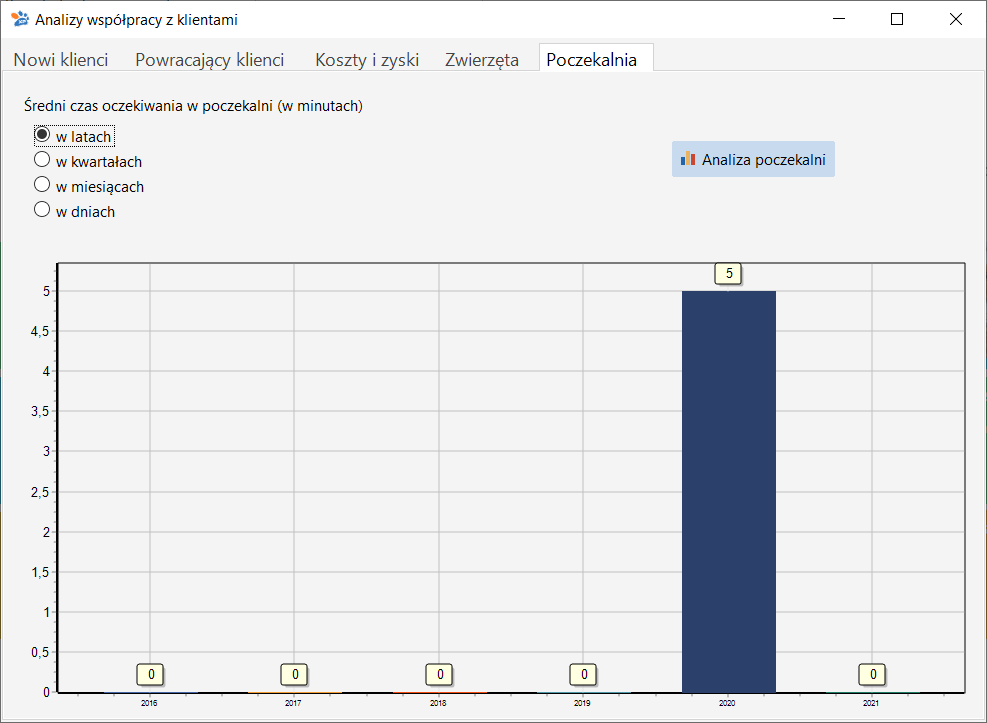
•Analiza poczekalni - Zawiera informacje dotyczące transakcji związanych z poczekalnią.
oZnacznik "Tylko pierwszy wolny" - Wyświetlone zostaną tylko te zdarzenia, które dotyczą "pierwszego wolnego lekarza".
oZdarzenie - Do wyboru: Wszystkie lub Nowy zapis, Początek wizyty, Usunięcie wpisu, Zmiana lekarza.
oLekarz - Do wyboru: Wszyscy lub konkretny lekarz.
oOd dnia Do dnia - Zakres czasowy.
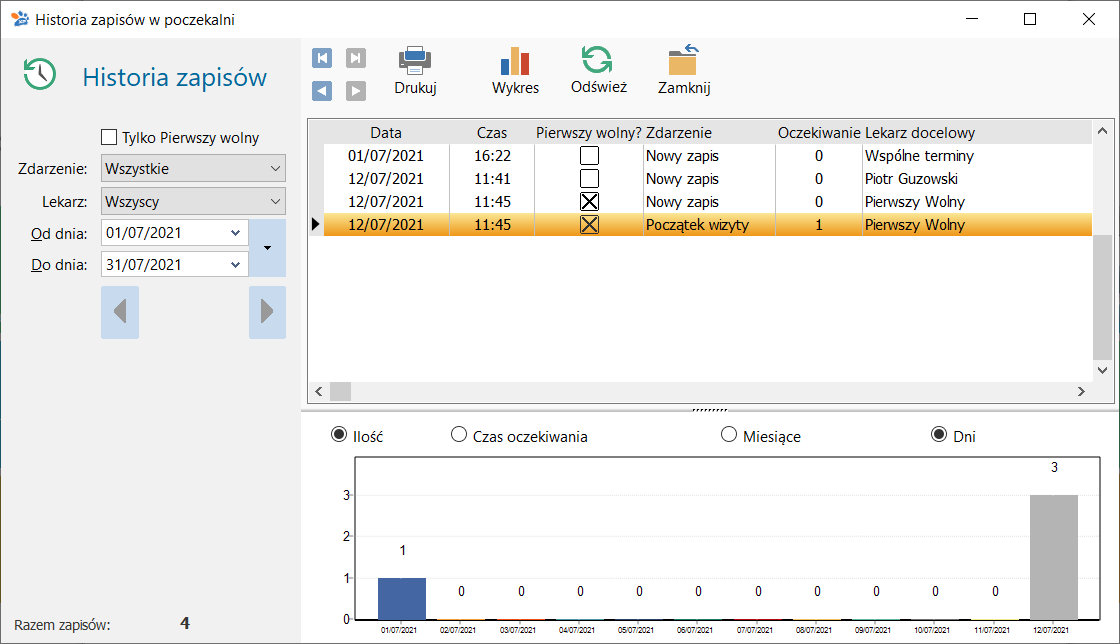
•Przycisk "Drukuj" - Wydruk bieżącego widoku. Wydruk można wykonać bezpośrednio na drukarkę lub wyeksportować do pliku MS Excel / HTML.
•Przycisk "Wykres" - Pokazuje / ukrywa wykres znajdujący się u dołu okna.
← Poprzednie: Miejsca wykorzystania modułu CRM-SMS Następne: Inne analizy →
Zobacz także:
Inne analizy
